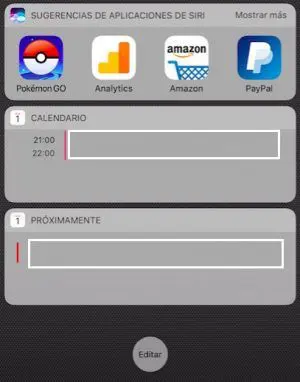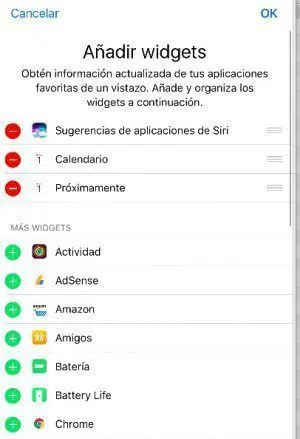El nuevo sistema operativo iOS 10 nos permite personalizar los widgets debajo de la búsqueda de Spotlight y en la pantalla de bloqueo. Podemos utilizar estos fragmentos de la pantalla para visualizar información relevante para nosotros, como recordatorios, notas, contactos favoritos o las sugerencias de Siri entre otras cosas. Vamos a ver cómo añadir y eliminar widgets al «lockscreen» de iOS 10 y algunas de las configuraciones más interesantes.
Personaliza los widgets en iOS 10 fácil
Apple ha lanzado uno de los mejores rediseños de iOS desde el primer iPhone. El nuevo iOS 10 no solo es estéticamente agradable, si no que también es mucho más funcional de lo que lo fueron sus predecesores. Una de las mejores funcionalidades que nos ofrece es la de personalizar los widgets de la pantalla de bloqueo o en Spotlight, una opción perfecta para los que queremos ver mucha información en un vistazo rápido.
Para personalizar los widgets en iOS 10, solo desliza hacia la izquierda la pantalla principal de iOS 10 y accede a la ventana de Widgets. Te encontrarás con algo como esto:
Como ves, al final de los widgets encontramos un botón que dice «Editar». Con solo pulsarlo se nos abrirá una nueva ventana para seleccionar los widgets que queremos añadir o eliminar.
Yo he desactivado los widgets en la pantalla de bloqueo de iOS 10, pero debajo de la búsqueda de Spotlight tengo siempre unos cuantos. Mis configuraciones favoritas son las siguientes:
- Sugerencias de Siri + Calendario + Eventos próximos.
- Sugerencias de Siri + Calendario + Recordatorios.
- Sugerencias de Siri + Notas + Calendario.
Puedes personalizar a tu manera los widgets en iOS 10, y lo mejor de todo, es que podrás añadir también otros widgets de terceros que muchas aplicaciones traen integradas, como Battery Life.
¿Ya sabías cómo personalizar los widgets en iOS 10?